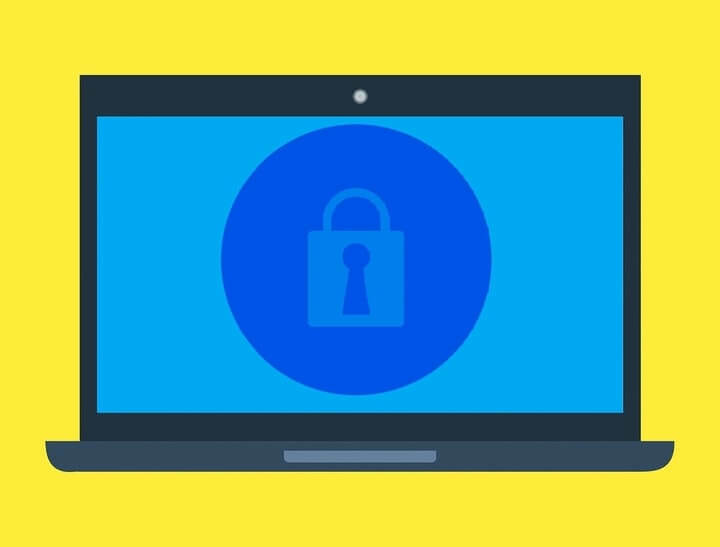- ზოგიერთმა მომხმარებელმა აღნიშნა, რომ 0x800f080d შეცდომა ხელს უშლის მათ განაახლონ Windows უახლესი ვერსიით.
- ამოიღეთ პრობლემატური პროგრამები საიმედოობის გამოყენებით დეინსტალატორის პროგრამა.
- შეამოწმეთ თქვენი ანტივირუსი, რადგან ამან შეიძლება ხელი შეუშალოს თქვენს სისტემას და გამოიწვიოს ეს პრობლემა.
- აღადგინეთ Windows Update კომპონენტები ქვემოთ მოყვანილი ნაბიჯ ნაბიჯ სახელმძღვანელოს შესაბამისად.

ეს პროგრამა გამოასწორებს კომპიუტერის ჩვეულებრივ შეცდომებს, დაგიცავთ ფაილების დაკარგვისგან, მავნე პროგრამებისგან, აპარატურის უკმარისობისგან და მაქსიმალურად შესრულდება თქვენი კომპიუტერის ოპტიმიზაცია. შეასწორეთ კომპიუტერის პრობლემები და ამოიღეთ ვირუსები ახლა 3 მარტივ ეტაპზე:
- ჩამოტვირთეთ Restoro PC Repair Tool რომელსაც გააჩნია დაპატენტებული ტექნოლოგიები (პატენტი ხელმისაწვდომია) აქ).
- დააჭირეთ დაიწყეთ სკანირება Windows– ის პრობლემების მოსაძებნად, რომლებიც შეიძლება კომპიუტერის პრობლემებს იწვევს.
- დააჭირეთ შეკეთება ყველა თქვენი კომპიუტერის უსაფრთხოებასა და მუშაობაზე გავლენის მოსაგვარებლად
- Restoro გადმოწერილია 0 მკითხველი ამ თვეში.
0x800f080d შეცდომა ჩვეულებრივ ჩნდება Windows Updates- ის დაინსტალირებისას. მას შემდეგ, რაც ეს შეცდომა ხელს უშლის განახლებების ინსტალაციას, ეს შეიძლება იყოს პრობლემატური და დღევანდელ სტატიაში ჩვენ ვაჩვენებთ, თუ როგორ უნდა გამოსწორდეს ეს.
0x800f080d შეცდომა შეიძლება საკმაოდ პრობლემატური იყოს და ამით ხელი შეგიშალოთ Windows– ის უახლეს ვერსიაზე განახლებაში. ამ შეცდომაზე საუბრისას, აქ მოცემულია რამდენიმე მსგავსი პრობლემა, რომლებიც მომხმარებლებმა განაცხადეს:
- DISM შეცდომა 0x800f080d - ზოგჯერ ეს შეცდომა შეიძლება გამოჩნდეს DISM სკანირების გაშვების მცდელობისას. ამის გამოსასწორებლად, შექმენით ახალი მომხმარებლის ანგარიში და შეამოწმეთ, გეხმარებათ თუ არა.
- 0x800f080d Windows 10 - მრავალი მიზეზი არსებობს, რის გამოც ეს შეცდომა შეიძლება Windows 10-ში გამოჩნდეს, მაგრამ თუ მას წააწყდით, შეამოწმეთ თქვენი ანტივირუსი და დარწმუნდით, რომ ის ხელს არ უშლის Windows Update- ს.
- 0x800f080d Windows განახლება - ზოგჯერ Windows Update კომპონენტები არ მუშაობს სწორად და ამან შეიძლება გამოიწვიოს ეს პრობლემა. პრობლემის მოსაგვარებლად, უბრალოდ უნდა გადააყენოთ ისინი ბრძანების სტრიქონის გამოყენებით.
0x800f080d შეცდომა, როგორ გამოვასწოროთ?
- შეამოწმეთ თქვენი ანტივირუსი
- სცადეთ სუფთა ჩექმის შესრულება
- პრობლემური პროგრამების ამოღება
- შექმენით ახალი მომხმარებლის ანგარიში
- აღადგინეთ Windows Update კომპონენტები
- შეასრულეთ სისტემის აღდგენა
გამოსავალი 1 - შეამოწმეთ თქვენი ანტივირუსი
თუ უახლესი განახლებების დაინსტალირებისას, შეცდომა მიიღეთ 0x800f080d, პრობლემა შეიძლება იყოს თქვენი ანტივირუსი. კარგი ანტივირუსის ქონა მნიშვნელოვანია, მაგრამ მესამე მხარის ანტივირუსულმა შეიძლება ზოგჯერ ხელი შეუშალოს თქვენს სისტემას და ამან შეიძლება გამოიწვიოს ეს პრობლემა.
საკითხის მოსაგვარებლად გირჩევთ გახსნათ თქვენი ანტივირუსული პარამეტრები და სცადოთ გამორთოთ ანტივირუსული ფუნქციები. იმ შემთხვევაში, თუ ეს არ იმუშავებს, გირჩევთ საერთოდ გამორთოთ თქვენი მთელი ანტივირუსი. თუ ეს საკითხი ჯერ კიდევ არსებობს, სცადეთ მთლიანად ამოიღოთ თქვენი ანტივირუსი და შეამოწმოთ ეს დაგეხმარებათ.
გაითვალისწინეთ, რომ Windows 10-ს აქვს საკუთარი ანტივირუსი, ვინდოუსის დამცველი, ასე რომ, მაშინაც კი, თუ აირჩევთ ანტივირუსულს, დაცული დარჩებით. თუ ანტივირუსული საშუალებით ამოიღეთ პრობლემა, ჩვენ გირჩევთ გაითვალისწინოთ სხვა ანტივირუსულ ხსნარზე გადასვლა.

BullGuard
BullGuard არის საიმედო და უსაფრთხო ანტივირუსი, რომელიც ხელს არ შეუშლის თქვენს სისტემას.
გამოსავალი 2 - სცადეთ სუფთა ჩექმის შესრულება
ზოგჯერ შეცდომა 0x800f080d შეიძლება მოხდეს თქვენს PC- ზე მესამე მხარის პროგრამების გამო. გარკვეულმა აპლიკაციებმა შეიძლება ხელი შეუშალოს თქვენს სისტემას და ამან შეიძლება გამოიწვიოს მრავალი სხვა პრობლემა. ბევრი პროგრამა ავტომატურად დაიწყება Windows– ით, ამიტომ პრობლემა გამოჩნდება თქვენი სისტემის დაწყებისთანავე.
იმის გასარკვევად, თუ რომელი პროგრამა იწვევს პრობლემას, გირჩევთ სუფთა ჩატვირთვის ჩატარებას. ეს ძირითადად გათიშავს ყველა ახალ პროგრამასა და სერვისს და საშუალებას მოგცემთ ზუსტად განსაზღვროთ მიზეზი. სუფთა ჩატვირთვის შესასრულებლად გააკეთეთ შემდეგი:
- დაჭერა Windows Key + R გახსნას გაიქეცი დიალოგი ახლა შედი msconfig, და დააჭირეთ კარგი ან დააჭირეთ შედი.

- Როდესაც სისტემა კონფიგურაცია ფანჯარა იხსნება მომსახურება ჩანართი და შემოწმება Microsoft- ის ყველა სერვისის დამალვა ველი. ამის გაკეთების შემდეგ დააჭირეთ ღილაკს Ყველას გაუქმება ღილაკს სიის ყველა სერვისის გამორთვისთვის.

- ნავიგაცია Დაწყება ჩანართი აირჩიეთ ღია Პროცესების ადმინისტრატორი.

-
Პროცესების ადმინისტრატორი გამოჩნდება და ნახავთ საწყისი პროგრამების ჩამონათვალს. მარჯვენა ღილაკით დააჭირეთ სიას პირველ ჩანაწერს და აირჩიეთ გამორთვა მენიუდან. გაიმეორეთ ეს ნაბიჯი გაშვების ყველა პროგრამისთვის.

- მას შემდეგ რაც გამორთავთ ყველა დამწყებ აპლიკაციას, დაბრუნდით აქ Სისტემის კონფიგურაცია ფანჯარა. დააჭირეთ მიმართვა და კარგი შეინახეთ ცვლილებები და გადატვირთეთ კომპიუტერი.

თქვენი კომპიუტერის გადატვირთვის შემდეგ, შეამოწმეთ, პრობლემა ისევ იქ არის თუ არა. თუ პრობლემა არ გამოჩნდა, სავარაუდოდ, ეს ერთ-ერთმა საწყისი პროგრამამ გამოიწვია. მიზეზის დასაზუსტებლად, თქვენ უნდა ჩართოთ პროგრამები და პროგრამები სათითაოდ ან ჯგუფურად, სანამ არ მოახერხებთ საკითხის ხელახლა შექმნას და პრობლემის მიზეზს არ მიუთითებთ.
მას შემდეგ რაც იპოვნეთ პრობლემური პროგრამა, გააგრძელეთ იგი გამორთული ან ამოიღეთ იგი.
გამოსავალი 3 - პრობლემური პროგრამების ამოღება
როგორც წინა ხსნარში აღვნიშნეთ, ზოგჯერ მესამე მხარის აპლიკაციებმა შეიძლება გამოიწვიოს შეცდომა 0x800f080d. თუ ეს პრობლემა ცოტა ხნის წინ დაიწყო, შესაძლებელია მას მესამე მხარის აპლიკაცია იწვევს.
პრობლემის მოსაგვარებლად, თქვენ უნდა შეამოწმოთ ყველა დაინსტალირებული პროგრამის სია და მოძებნოთ ნებისმიერი პროგრამა, რომლის დაინსტალირებაც არ გახსოვთ. მას შემდეგ რაც იპოვით ასეთ აპლიკაციას, წაშალეთ იგი და შეამოწმეთ, ამით გადაჭრა თუ არა პრობლემა.
გაუშვით სისტემის სკანირება პოტენციური შეცდომების აღმოსაჩენად

ჩამოტვირთეთ Restoro
PC სარემონტო ინსტრუმენტი

დააჭირეთ დაიწყეთ სკანირება რომ იპოვოთ ვინდოუსის პრობლემები.

დააჭირეთ შეკეთება ყველა დაპატენტებულ ტექნოლოგიებთან დაკავშირებული პრობლემების გადასაჭრელად.
გაუშვით კომპიუტერის სკანირება Restoro Repair Tool– ით, რომ იპოვოთ უსაფრთხოების პრობლემები და შენელება. სკანირების დასრულების შემდეგ, შეკეთების პროცესი შეცვლის დაზიანებულ ფაილებს ახალი Windows ფაილითა და კომპონენტებით.
თითქმის ნებისმიერმა აპლიკაციამ შეიძლება გამოიწვიოს ეს პრობლემა, მაგრამ, როგორც წესი, პრობლემა გამოწვეულია უსაფრთხოების ან სისტემის ოპტიმიზაციის პროგრამებით, ასე რომ, თვალი ადევნეთ მათ. რაც შეეხება აპლიკაციების ამოღებას, პროგრამის ამოღების საუკეთესო მეთოდია წაშლა პროგრამის გამოყენება.
- მიიღეთ IOBit Uninstaller Pro
იმ შემთხვევაში, თუ არ იცით, როგორ მუშაობს დეინსტალატორი, ის შლის ყველა ფაილს და რეესტრის ჩანაწერებს, რომლებიც დაკავშირებულია იმ პროგრამასთან, რომლის წაშლაც გსურთ. ამით აღარ დარჩება არცერთი ფაილი, რომელსაც შეუძლია ხელი შეუშალოს თქვენს სისტემას და ისე გამოჩნდება, თითქოს პროგრამა არასოდეს დაინსტალირებულა.
გამოსავალი 4 - შექმენით ახალი მომხმარებლის ანგარიში
ზოგჯერ შეიძლება 0x800f080d შეცდომა გამოჩნდეს, თუ თქვენი მომხმარებლის ანგარიში დაზიანებულია. ეს შეიძლება მოხდეს სხვადასხვა მიზეზების გამო და რადგან არ არსებობს დაზიანებული ანგარიშის გამოსწორების პირდაპირი გზა, საუკეთესო გამოსავალია ახალი მომხმარებლის ანგარიშის შექმნა. ეს საკმაოდ მარტივია და ამის გაკეთება შეგიძლიათ შემდეგი ნაბიჯებით:
- Გააღე პარამეტრების აპი და გაემართეთ ანგარიშები განყოფილება. პარამეტრების აპის სწრაფად გასახსნელად, შეგიძლიათ გამოიყენოთ ვინდოუსის გასაღები + მე მალსახმობი

- აირჩიეთ ოჯახი და სხვა ადამიანები მარცხენა სარკმელში. მარჯვენა სარკმელზე აირჩიეთ დაამატე სხვა ადამიანი ამ კომპიუტერს.

- ახლა აირჩიე მე არ მაქვს ამ პირის სისტემაში შესვლის ინფორმაცია> დაამატე მომხმარებელი Microsoft ანგარიშის გარეშე.

- შეიყვანეთ სასურველი მომხმარებლის სახელი ახალი ანგარიშისთვის და დააჭირეთ ღილაკს შემდეგი.

მას შემდეგ, რაც შექმენით ახალი ანგარიში, მისი განახლება მოგიწევთ ადმინისტრაციულ ანგარიშზე. ამისათვის მიყევით ამ ნაბიჯებს:
- Გააღე პარამეტრების აპი და ნავიგაცია ანგარიშები> ოჯახი და სხვა ადამიანები.
- აირჩიეთ ახალი მომხმარებლის ანგარიში და აირჩიეთ შეცვალეთ ანგარიშის ტიპი.

- ახლა შეცვალეთ Ანგარიშის ტიპი რომ ადმინისტრატორი და დააჭირეთ კარგი.

ახალი ადმინისტრაციული ანგარიშის შექმნის შემდეგ, გადახვიდეთ მასზე და შეამოწმეთ, პრობლემა ისევ იქ არის. თუ ეს საკითხი ახალ ანგარიშზე არ გამოჩნდა, გადაიტანეთ თქვენი პირადი ფაილები მასზე და დაიწყეთ მისი გამოყენება ძველი ანგარიშის ნაცვლად.
გამოსავალი 5 - გადატვირთეთ Windows Update კომპონენტები
თუ Windows Update– სთან დაკავშირებული პრობლემები გაქვთ და შეცდომა მიიღეთ 0x800f080d, შესაძლოა პრობლემის მოგვარება შეგიძლიათ Windows Update– ის კომპონენტების გადაყენებით იმისათვის, რომ Windows Update სწორად იმუშაოს, საჭიროა გარკვეული სერვისების გაშვება და თუ რომელიმე ამ სერვისს აქვს პრობლემები, თქვენ ვერ შეძლებთ Windows Update სწორად გამოიყენოთ. ამასთან, ამ საკითხის მოგვარება შეგიძლიათ უბრალოდ Windows Update კომპონენტების გადაყენებით შემდეგის გაკეთებით:
- დაწყება ბრძანების სტრიპტიზი როგორც ადმინისტრატორი. ამისათვის დააჭირეთ თაგუნას მარჯვენა ღილაკს დაწყება ღილაკი და აირჩიე ბრძანების სტრიპტიზი (ადმინ) ან Powershell (ადმინ) მენიუდან.

- ბრძანების სტრიქტის დაწყებისთანავე, აწარმოეთ შემდეგი ბრძანებები:
- წმინდა გაჩერება wuauserv
- net stop cryptSvc
- წმინდა გაჩერების ბიტი
- net stop msiserver
- ren C: WindowsSoftwareDistribution SoftwareDistribution.old
- ren C: WindowsSystem32catroot2 catroot2.old
- წმინდა დაწყება wuauserv
- net start cryptSvc
- წმინდა დაწყების ბიტი
- ქსელის დაწყების სერვერის სერვერი
- პაუზა
ბრძანებების შესრულების შემდეგ, შეამოწმეთ პრობლემა ისევ იქ არის. თუ ყველა ამ ბრძანების სათითაოდ გატარება არ გსურთ, ასევე შეგიძლიათ Windows Update- ის გადატვირთვის სკრიპტის შექმნა და გამოიყენეთ იგი ყველა ამ ბრძანების ავტომატურად შესასრულებლად.
თუ წინა მეთოდი არ გამოდგებოდა თქვენთვის, ასევე შეგიძლიათ სცადოთ ამ ბრძანებების გაშვება ბრძანების სტრიქონში:
- REGSVR32 WUPS2.DLL / S
- REGSVR32 WUPS.DLL / S
- REGSVR32 WUAUENG.DLL / S
- REGSVR32 WUAPI.DLL / S
- REGSVR32 WUCLTUX.DLL / S
- REGSVR32 WUWEBV.DLL / S
- REGSVR32 JSCRIPT.DLL / S
- REGSVR32 MSXML3.DLL / S
ამ ბრძანებების შესრულებით, ხელახლა დარეგისტრირდით Windows Update DLL- ებს და, იმედია, ეს პრობლემა უნდა გამოსწორდეს.
გამოსავალი 6 - სისტემის აღდგენა
თუ კვლავ გაქვთ 0x800f080d შეცდომა, ალბათ მოქმედების საუკეთესო კურსი იქნება a Სისტემის აღდგენა. იმ შემთხვევაში, თუ თქვენ არ ხართ ნაცნობი, სისტემის აღდგენა არის Windows- ის ჩაშენებული ფუნქცია, რომელიც აღადგენს Windows- ს ადრინდელ მდგომარეობაში და გამოასწორებს ბევრ პრობლემას. სისტემის აღდგენის შესასრულებლად გააკეთეთ შემდეგი:
- დაჭერა Windows Key + S და შედი სისტემის აღდგენა. აირჩიეთ აღდგენის წერტილის შექმნა შედეგების სიიდან.

- Ერთხელ სისტემის თვისებები ფანჯარა გამოჩნდება, დააჭირეთ ღილაკს Სისტემის აღდგენა ღილაკი

-
Სისტემის აღდგენა გამოჩნდება ფანჯარა. დააჭირეთ ღილაკს შემდეგი გასაგრძელებლად ღილაკი.

- Შეამოწმე მეტი წერტილების ჩვენება ვარიანტი, თუ ის ხელმისაწვდომია. აირჩიეთ აღდგენის წერტილი, რომლის დაბრუნება გსურთ და დააჭირეთ ღილაკს შემდეგი.

- მიჰყევით ინსტრუქციას ეკრანზე, რომ დასრულდეს აღდგენის პროცესი.
პროცესის დასრულების შემდეგ, თქვენი სისტემა აღდგება ადრინდელ მდგომარეობაში და პრობლემა უნდა მოგვარდეს.
0x800f080d შეცდომამ შეიძლება ხელი შეგიშალოთ Windows– ის უახლესი ვერსიით განახლებაში, მაგრამ ვიმედოვნებთ, რომ ჩვენი გადაწყვეტილებები დაგეხმარებათ ამ პრობლემის მოგვარებაში.
 კიდევ გაქვთ პრობლემები?შეასწორეთ ისინი ამ ინსტრუმენტის საშუალებით:
კიდევ გაქვთ პრობლემები?შეასწორეთ ისინი ამ ინსტრუმენტის საშუალებით:
- ჩამოტვირთეთ ეს PC სარემონტო ინსტრუმენტი TrustPilot.com– ზე შესანიშნავია (ჩამოტვირთვა იწყება ამ გვერდზე).
- დააჭირეთ დაიწყეთ სკანირება Windows– ის პრობლემების მოსაძებნად, რომლებიც შეიძლება კომპიუტერის პრობლემებს იწვევს.
- დააჭირეთ შეკეთება ყველა დაპატენტებულ ტექნოლოგიებთან დაკავშირებული პრობლემების მოგვარება (ექსკლუზიური ფასდაკლება ჩვენი მკითხველისთვის).
Restoro გადმოწერილია 0 მკითხველი ამ თვეში.